Tässä ohjeessa kerrotaan, miten uusi käyttöomaisuus voidaan lisätään kirjanpitoon ja miten siitä tehdään poistoja. Jos lisäät kirjanpitoon käyttöomaisuutta, joka on ollut yrityksellä käytössä jo ennen SimplBooksin käyttöönottoa, lue ohje Olemassa olevan käyttöomaisuuden kirjaaminen SimplBooksiin.
Käyttöomaisuuden lisäämisen tapa riippuu poistomenetelmästä. Ohjelmassa voi tällä hetkellä tehdä automaattisesti vain tasapoistoja. Menojäännöspoistot tehdään itse kirjanpidon kirjauksina.
HUOM: Käyttöomaisuusraportti näyttää vain osto- ja myyntilaskujen kautta kirjatut käyttöomaisuuden muutokset sekä automaattisesti tehdyt poistot. Käyttöomaisuus-toimintoja ei ole pakollista käyttää. Voit lisätä käyttöomaisuuden kirjanpitoon myös kirjanpidon kirjauksella ja tehdä poistokirjaukset käsin, varsinkin jos käyttöomaisuutta on vähän ja siitä tehdään menojäännöspoistoja. Käyttöomaisuus-näkymää kannattaa hyödyntää tasapoistettavalle käyttöomaisuudelle silloin kun kirjaat käyttöomaisuutta myynti- tai ostolaskujen kautta.
1. TASAPOISTETTAVAN KÄYTTÖOMAISUUDEN LISÄÄMINEN
Uusi käyttöomaisuus voidaan lisätä kirjanpitoon suoraan ostolaskulla. Ostolaskun tekemisestä voit lukea lisää tästä.
Valitse ostolaskun riville sama tili, joka on käyttöomaisuustilinä kohdassa Asetukset > Automaattiset kirjaukset > Käyttöomaisuus.
Kun ostolaskun riville on valittu käyttöomaisuustili, ohjelma kysyy laskua tallentaessa halutaanko siitä luoda käyttöomaisuus. Valitse kyllä.
Käyttöomaisuus tulee tämän jälkeen näkyviin kohtaan Kirjanpito > Käyttöomaisuus.
Avaa lisätty käyttöomaisuus klikkaamalla ja valitse oikealta Toiminnot-kohdasta ”Muokkaa käyttöomaisuutta”.
Tasapoistot syötetään ohjelmaan prosentteina, vaikka poisto lasketaan poistoajan (vuosia) mukaisesti. Muuta poistoprosenttia tarvittaessa:
- Esim. 10 vuotta = 10 %, 5 vuotta = 20 %, 4 vuotta = 25 % jne.
Muuta tarvittaessa myös käyttöomaisuuden nimeä. Voit muuttaa myös poistoille käytettäviä kirjanpidon tilejä. Lisää käyttöomaisuuden tietoihin mistä alkaen ja kuinka usein haluat tehdä poistoja.
Tallennat käyttöomaisuuden asetukset.
Ohjelma laatii tasapoistot automaattisesti määrittämästäsi ajankohdasta alkaen.
HUOM: Jos et halua käyttää oletustilejä käyttöomaisuudelle (esim. jos haluat seurata eri käyttöomaisuuksia omilla tileillään) ja käytät ostolaskussa eri tiliä kuin asetuksissa on määritetty: Tee uusi käyttöomaisuus ja yhdistä se ostolaskuun.
Uuden käyttöomaisuuden voit tehdä kohdasta Kirjanpito > Käyttöomaisuus > Uusi käyttöomaisuus. Uuden käyttöomaisuuden luomisen näkymässä voit linkittää sen ostolaskuun kirjoittamalla Liite-kohtaan ostolaskun numeron ja valitsemalla oikean laskun.
Jos tulevaisuudessa haluat säilyttää aikaisemmat poistot sellaisenaan ja muuttaa poistoaikaa, avaa käyttöomaisuus ja tee muutos kohdassa ”Muutokset käyttöomaisuuden kirjanpidossa”. Valitse ”Lisää uusi käyttöomaisuuden laskennan muutos”.
Kirjaa mistä alkaen muutos on voimassa, määritä jäljellä oleva arvo kohtaan ”Uusi ostohinta” ja lisää uusi poistoaika prosentteina per vuosi.
- Esimerkki: Alkuperäinen hankintahinta 4000 euroa ja alkuperäinen poistoaika neljä vuotta. Yhden vuoden poistot on tehty, ja halutaan vuoden jälkeen muuttaa poistoaika viideksi vuodeksi. Lisää arvoksi 3000 € ja vuosipoisto-kohtaan 20% (=5v).
Kun tallennat laskennan muutoksen, ohjelma kysyy mistä alkaen uudet poistokirjaukset laaditaan.
2. MENOJÄÄNNÖSPOISTETTAVAN KÄYTTÖOMAISUUDEN LISÄÄMINEN
HUOM: Ohjelmassa voi tällä hetkellä tehdä automaattisesti vain tasapoistoja. Menojäännöspoistot tehdään itse kirjanpidon kirjauksina kohdassa KIRJANPITO > Kirjaukset.
Voit lisätä menojäännöspoistettavan käyttöomaisuuden ohjelmaan kirjanpidon kirjauksena. Jos käyttöomaisuuden hankintahinta sisältää vähennettävää arvonlisäveroa, hankinnan voi kirjata tuloslaskelman tilin kautta (taseen tileille ei oletuksena voi kirjata arvonlisäveroa).
Voit halutessasi lisätä menojäännöspoistettavan käyttöomaisuuden myös ohjeen kohdan 1 mukaan ohjelman Käyttöomaisuus-näkymässä. Vuosipoistoksi on muutettava lisäämisen jälkeen 0 %, koska poistot kirjataan käsin.
Avaa lisätty käyttöomaisuus ja valitse ”Muokkaa käyttöomaisuutta”.
Muuta vuosipoistoksi 0 % ja varmista että käyttöomaisuuden nimi on sopiva.
Koska menojäännöspoistot tehdään Kirjaukset-näkymässä, muita käyttöomaisuuden asetusten tietoja ei tarvitse täyttää. Tallenna käyttöomaisuus ja valitse oikealta Toiminnot-kohdasta ”Laadi uudet poistokirjaukset”.
Määritä uuteen kirjaukseen poiston päivämäärä. Poistot voi kirjata esim. kuukausittain tai vuosittain.
- Taseen poistotili. Jos haluat seurata poistoja erillisellä tilillä, voit käyttää esim. tiliä ”1165 Poistot koneista ja kalustosta”. Voit kirjata poistot myös kaluston kanssa samalle tilille.
- Tuloslaskelman poistotili. Esim. ”6900 Suunnitelman mukaiset poistot”. Voit myös lisätä omia poistotilejä eri käyttöomaisuuksille, jos haluat tuloslaskelmalle omille riveilleen esim. rakennusten sekä koneiden poistot. Ohje tilien lisäämiseen löytyy täältä.

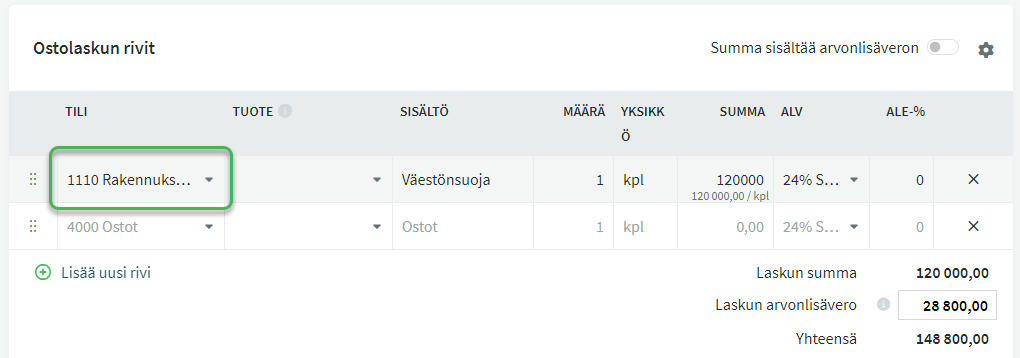
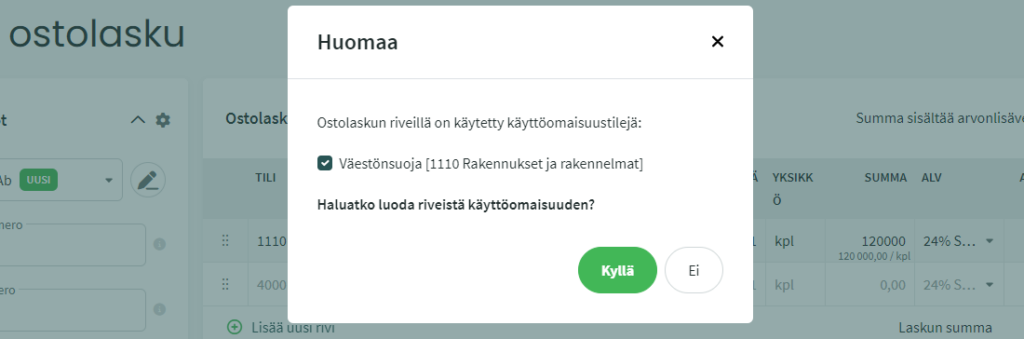
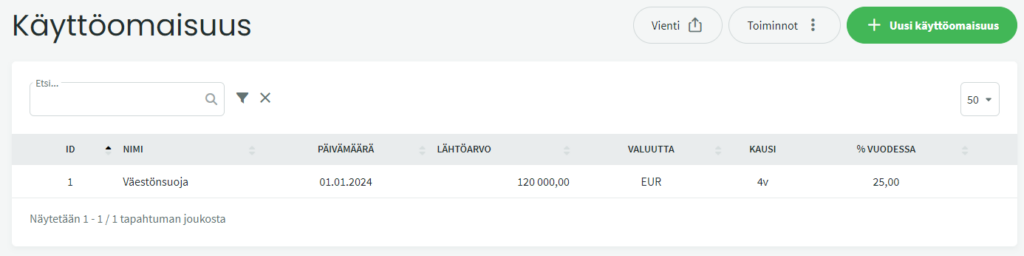
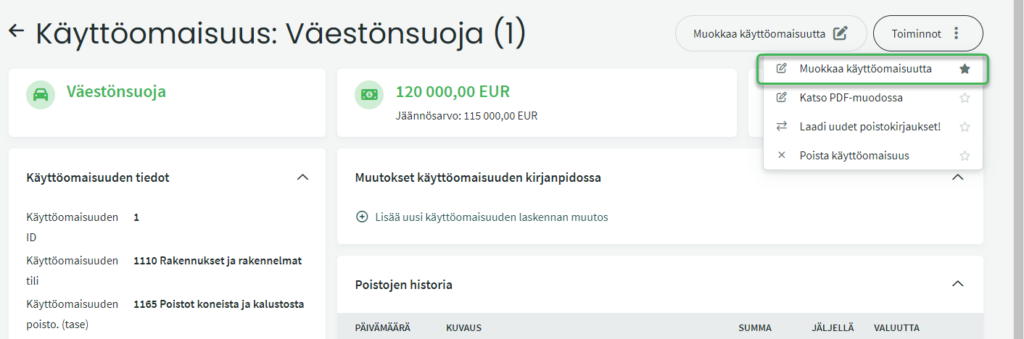
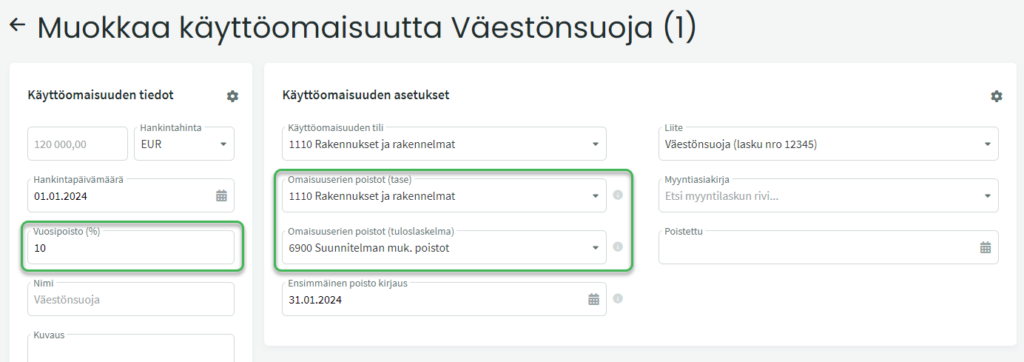
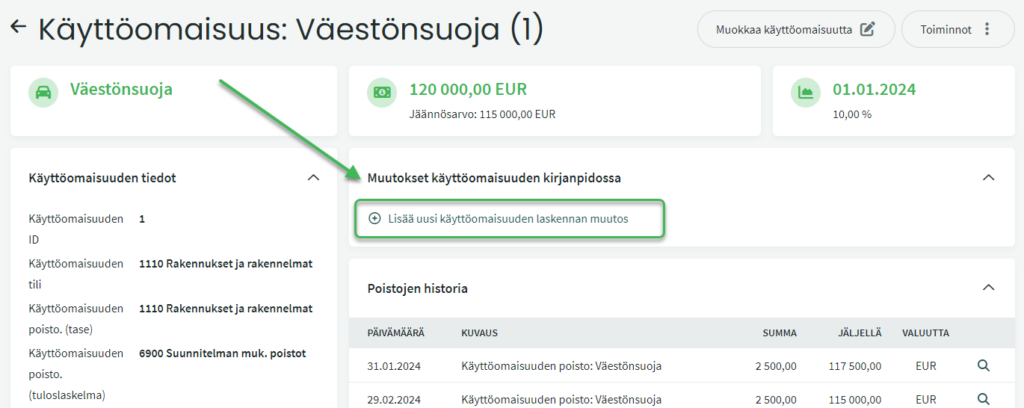
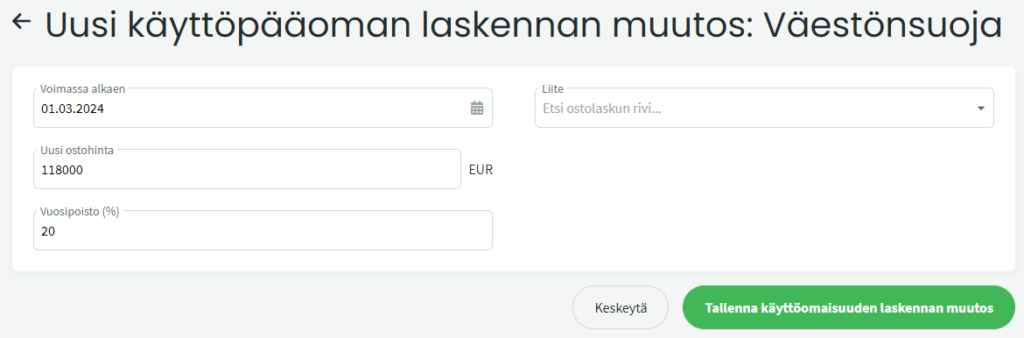
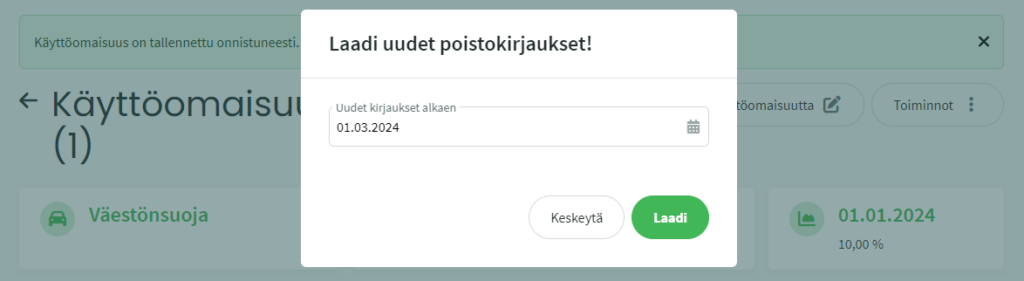
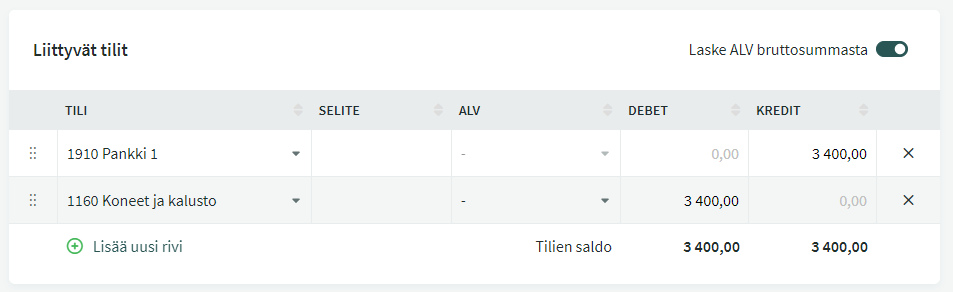
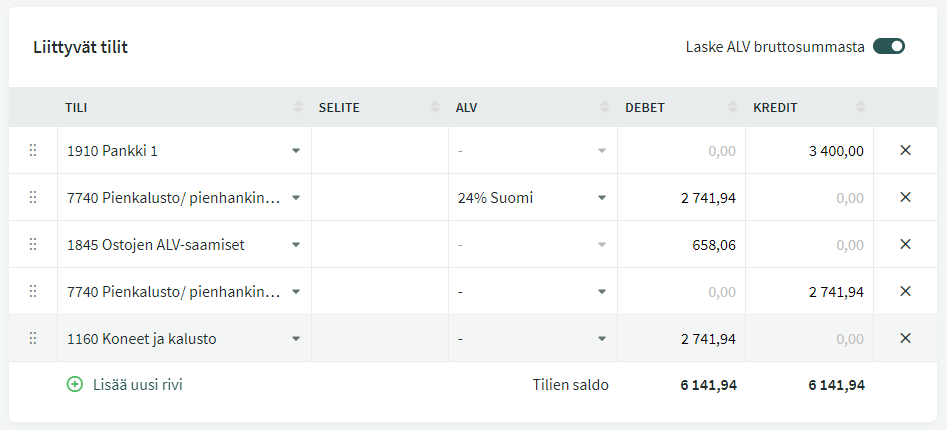
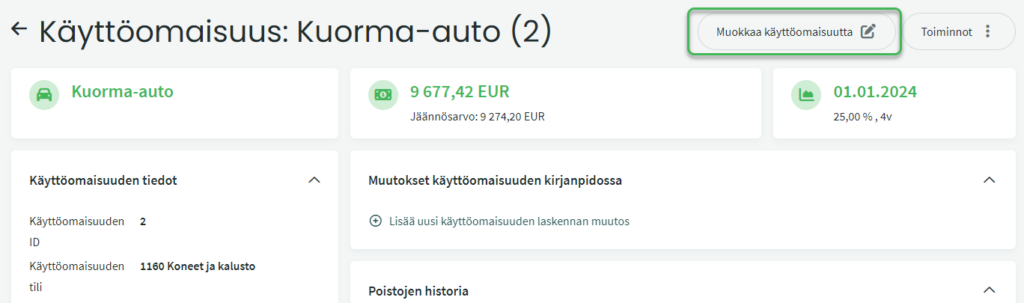
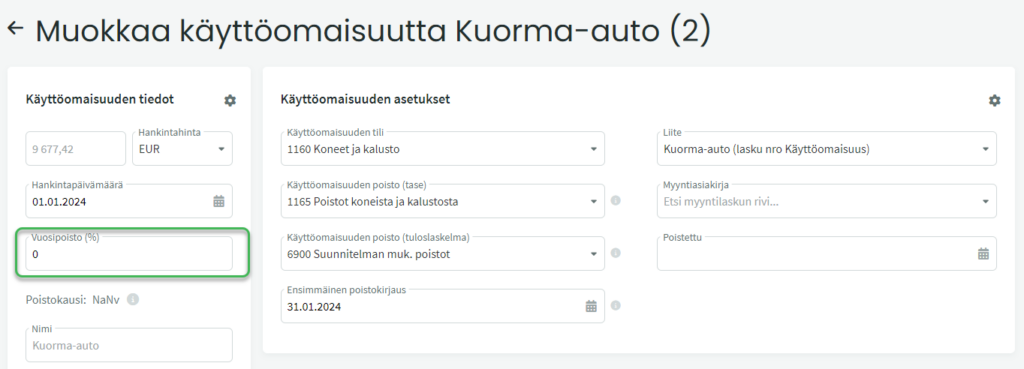
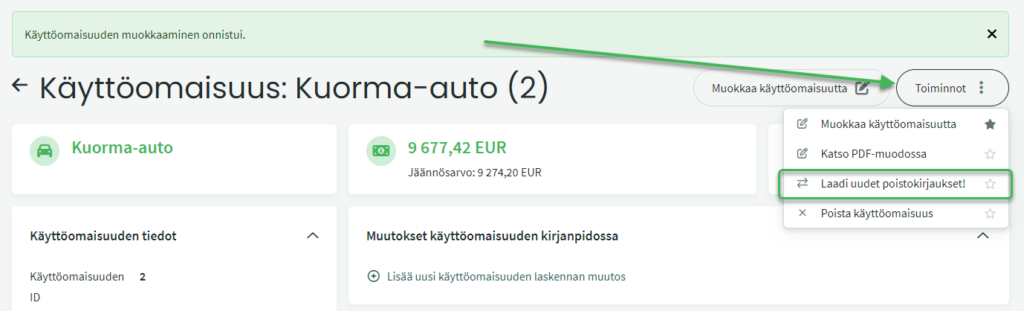
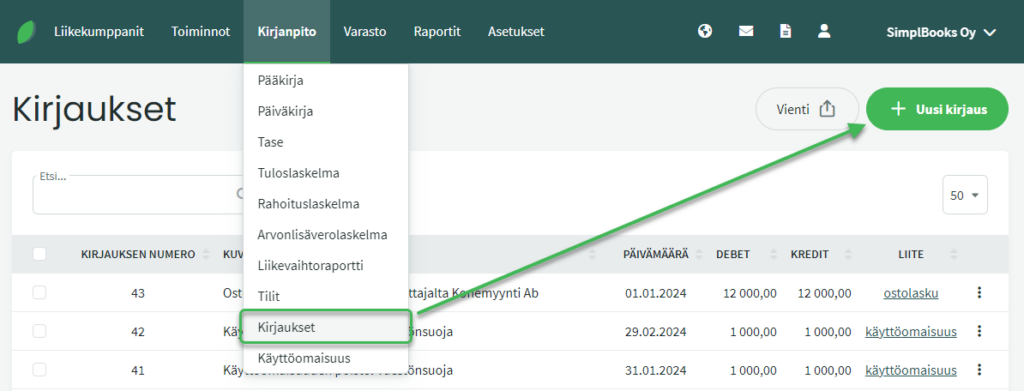
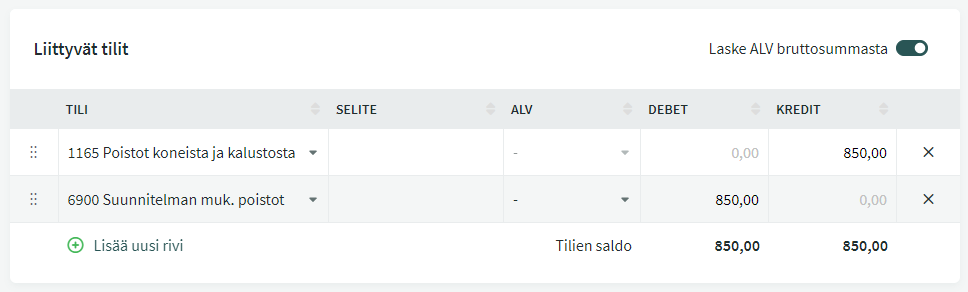
Jos menojäännöspoistot täytyy tehdä itse Kirjaukset-välilehdellä manuaalisesti, niin mitä tämä ”Laadi uudet poistokirjaukset”-toiminto oikein tekee?
Hei Mikko,
Kiitos kysymyksestäsi.
”Laadi uudet poistokirjaukset” painiketta käytetään tässä tapauksessa nollaamaan ohjelman automaattisesti alkuun antamat tasaeräpoistot. Kun muutat poiston prosentiksi ensin 0% ja valitset ”Laadi uudet poistokirjaukset” tämä nollaa tilanteen ja voit sen jälkeen tehdä haluamasi menojäännöspoistot ”Kirjaukset” välilehdellä.
Toivottavasti tämä selkeytti asiaa 🙂
Ystävällisin terveisin,
Milla